win10为什么新建不了文本文档 win10右键新建没有txt文档
更新时间:2024-05-03 15:05:16作者:jiang
很多Win10用户在使用电脑的时候,发现右键新建菜单中并没有txt文档选项,导致无法直接创建文本文档,这个问题可能是由于系统中的注册表项被损坏或者缺失所致。为了解决这个问题,可以尝试通过修改注册表来修复,或者使用第三方软件来创建txt文档。希望以上方法能帮助到遇到这个问题的用户。
方法如下:
1.win10右键新建下拉没有文本文档选项,如下图所示:
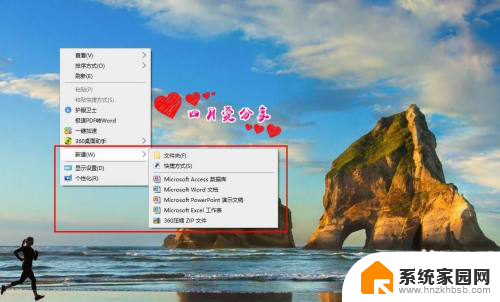
2.按win键(win10图标键)+R键,弹出运行窗口。输入regedit,点击确定,如下图所示:
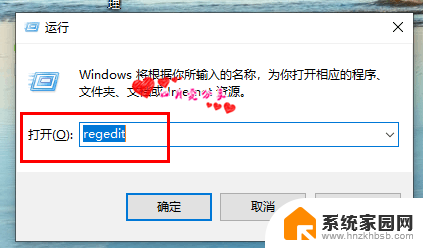
3.进入注册表编辑器页面,展开HKEY_CLASSES_ROOT/.txt下,选中右边“默认值”。双击,把数据修改为txtfile,点击确定,如下图所示:
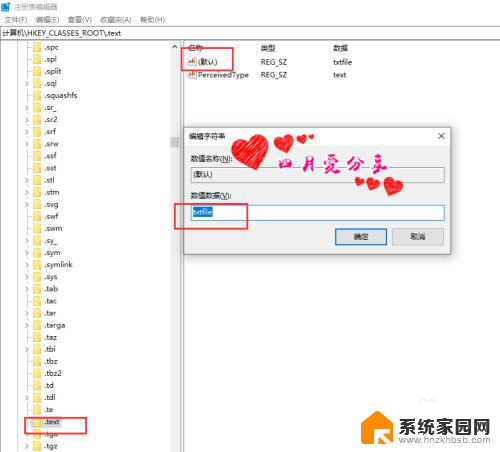
4.右键.txt,选择【新建】-【项】。把新建项命名为ShellNew,(如果有ShellNew就不用新建了),如下图所示:
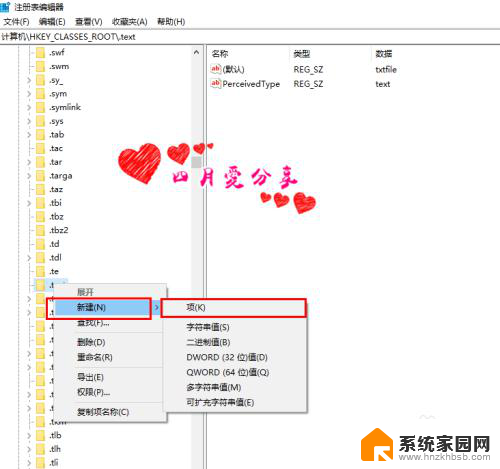
5.选中shellNew然后“新建—字符串值”。如下图所示:
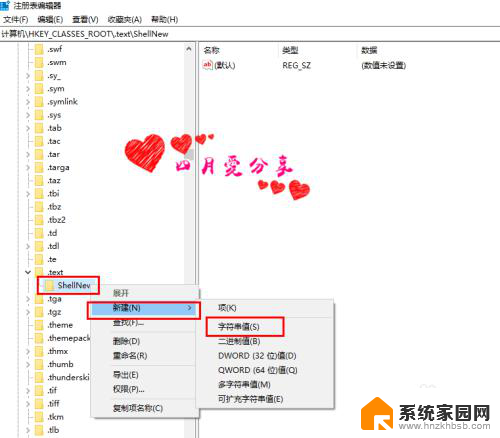
6.把新建项命名为nullfile。刷新桌面或重启电脑就可以。
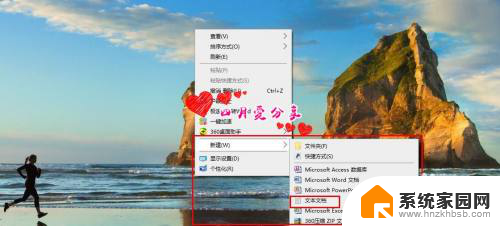
以上就是为什么在win10无法新建文本文档的全部内容,如果你遇到了相同的问题,可以参考本文中介绍的步骤来解决,希望对大家有所帮助。
win10为什么新建不了文本文档 win10右键新建没有txt文档相关教程
- win10桌面无法新建文本文档怎么解决 win10系统右键新建文本文档选项不见了怎么解决
- win10右键无新建word只有rtf Win10鼠标右键没有新建excel文档解决方法
- win10新建文本 Windows10如何新建文本文档
- win十电脑为什么新建不了文件夹 win10桌面右键无法新建文件夹解决方法
- 电脑新建记事本 win10如何快速新建一个记事本文档
- win10选中文件夹右键卡死 Win10右键新建文件夹卡死处理步骤
- windows右键新建菜单 Windows10系统右键新建菜单如何自定义
- txt中文乱码 Win10 TXT文档中文乱码解决方法
- win新建文件夹 Windows10如何快速新建文件夹
- 右键新建菜单怎么删除 win10 Win10右键菜单删除多余选项方法
- 电脑网络连上但是不能上网 Win10连接网络显示无法连接但能上网的解决方法
- win10无线网密码怎么看 Win10系统如何查看已连接WiFi密码
- win10开始屏幕图标点击没反应 电脑桌面图标点击无反应
- 蓝牙耳机如何配对电脑 win10笔记本电脑蓝牙耳机配对方法
- win10如何打开windows update 怎样设置win10自动更新功能
- 需要系统管理员权限才能删除 Win10删除文件需要管理员权限怎么办
win10系统教程推荐
- 1 win10和win7怎样共享文件夹 Win10局域网共享问题彻底解决方法
- 2 win10设置桌面图标显示 win10桌面图标显示不全
- 3 电脑怎么看fps值 Win10怎么打开游戏fps显示
- 4 笔记本电脑声音驱动 Win10声卡驱动丢失怎么办
- 5 windows查看激活时间 win10系统激活时间怎么看
- 6 点键盘出现各种窗口 如何解决Win10按键盘弹出意外窗口问题
- 7 电脑屏保在哪里调整 Win10屏保设置教程
- 8 电脑连接外部显示器设置 win10笔记本连接外置显示器方法
- 9 win10右键开始菜单没反应 win10开始按钮右键点击没有反应怎么修复
- 10 win10添加中文简体美式键盘 Win10中文输入法添加美式键盘步骤